クリスタのキャンバスサイズはA4?おすすめの解像度が知りたい!
クリスタのキャンバスサイズで迷っていませんか?「みんなどのサイズで描いているんだろう」「おすすめのキャンバスサイズは?」などの疑問にお答えします!
大きいキャンバスに描いて縮小するのはなぜ?
キャンバスサイズが大きい(ピクセルサイズが大きい)と細かいところまで書き込めるので、手の込んだ絵が描けます。それを縮小することで、原寸大の絵よりもアラが目立たなくなり綺麗な仕上がりになります。
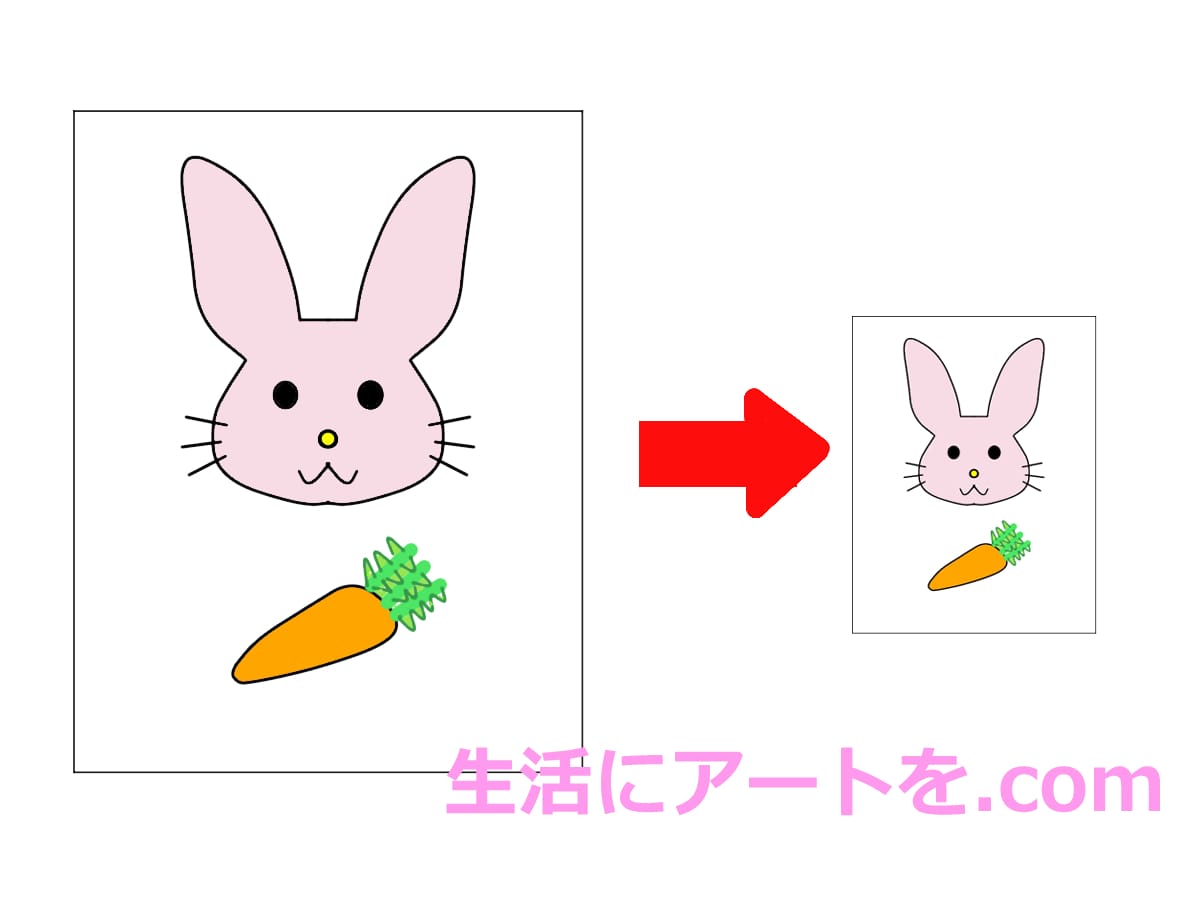
また、解像度は拡大すると画質が下がり、縮小すると画質が良くなるので仕上がりサイズよりも大きいサイズで描くのがおすすめです。
キャンバスサイズの目安は仕上がりの2倍がおすすめ
では、キャンバスサイズは大きければ大きいほど良いのかというとそうではありません。キャンバスサイズを縮小するとデータが減らされ、色が補完されるので画像がぼやけてしまいます。キャンバスサイズの目安は、仕上がりのキャンバスサイズの2倍がおすすめです。(※キャンバスサイズを縮小して画像がぼやけたときは、「アンシャープマスク」機能で修正しましょう。)
A4のキャンバスサイズが推奨される理由
キャンバスサイズの初期設定がA4になっているのは、A4サイズが万能サイズだからです。A4サイズだと、デジタル画像をA4コピー用紙にそのままプリントアウトできるので便利です。また、漫画を描くときもA4サイズにしておけば、たいていは対応できます。(※B5、A5サイズの同人誌を発行することになった場合でも縮小することで対応できます。)仕上がりサイズに指定がない場合は、キャンバスサイズをA4にしておけば良いでしょう。

ピクセル(px)とは
ピクセルは、デジタル画像の単位です。最小単位は「1px(ピクセル)」で、デジタル画像(ラスター画像)はピクセルで構成されています。ピクセルは、点(ドット)に色情報を追加したものになります。
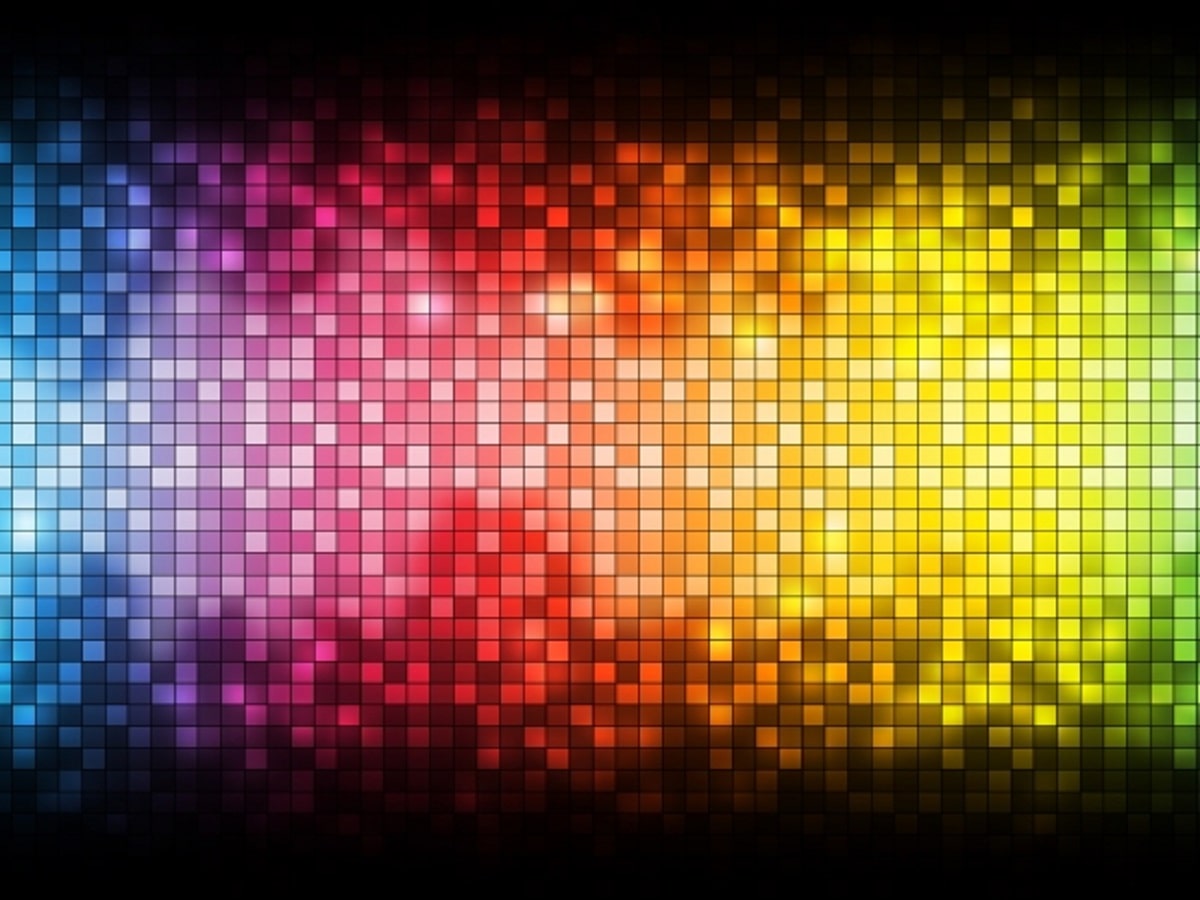
クリスタのキャンバスサイズは「px(ピクセル)」「cm」「mm」「in」「pi」で作成できますが、たとえば単位が「px(ピクセル)」で幅「1600」高さ「1200」のキャンバスは幅にピクセルが1600個、高さにピクセルが1200個あるキャンバスということになります。

解像度(dpi)とは
解像度は、「1インチ(2.54cm)にドットがいくつあるか」を表す単位です。解像度が高い(dpiの数値が大きい)ほど1インチに多くのドットが集まっている(=密度が濃い)ことになります。dpiは「1インチにどれだけの数のドットで印刷するか」ということを示す単位なので、デジタル画像を印刷しないのであれば気にする必要はありません。
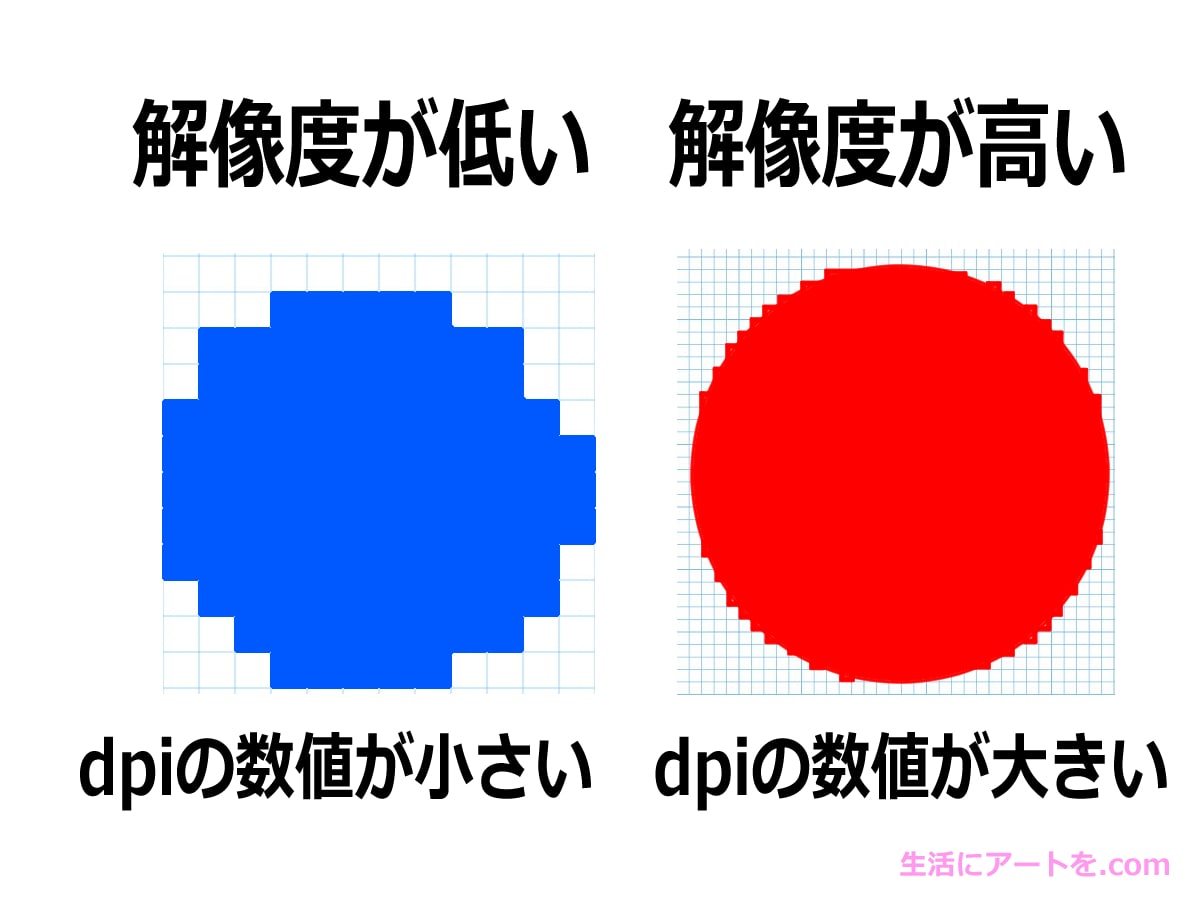
画像を印刷しないなら解像度72dpiがおすすめ
デバイスのディスプレイに表示されるデジタル画像は「画像解像度」と呼ばれていて、「1インチにあるドットの数」がディスプレイによってあらかじめ決まっています。また、ディスプレイによって「1pxの大きさ」が異なるので、同じピクセル数のデジタル画像でも高解像度のディスプレイでは「1pxの大きさが小さく(画像が小さく)」低解像度のディスプレイでは「1pxの大きさが大きく(画像が大きく)」なります。

デジタル画像を印刷しないならば、解像度(dpi)を変更してもピクセル数が変わらなければ画質は変わりません。72dpiで作成したデジタル画像も、350dpiで作成したデジタル画像も画質は同じに見えます。しかし、解像度が大きいほどファイルサイズ(データ量)が大きくなります。ファイルサイズが大きいとアップロードやダウンロードに時間がかかる上に、webサーバーの容量も消費します。ですから、デジタル画像を印刷しないならば解像度は72dpiで十分です。

クリスタの推奨設定値(解像度)は350dpi
カラー印刷をする場合は、解像度は350dpi必要です。72dpiだと粗い画像になります。モノクロ印刷の場合は絵を拡大したときにギザギザに見える部分に中間色を補完する「アンチエイリアス」処理が使えないので、より高解像度の600dpiに設定することが推奨されています。また、デジタル画像を印刷しない場合でも、350dpiで作成しておいて72dpiに解像度を落としてwebにアップロードするという方法もあります。高解像度から低解像度へすることはできますが、低解像度から画質を落とさずに高解像度にすることはできません。後で印刷するかもしれない、という場合は350dpiで作成しておくと安心です。

A4サイズのピクセル値
同じA4サイズでも、解像度によってピクセル値が異なります。解像度が高くなるほど、ピクセル値も大きくなります。
| サイズ | 72dpi | 350dpi | 600dpi |
| A4 | 595×842px | 2864×4093px | 4961×7016px |
パソコンとディスプレイの解像度の比率を合わせよう
パソコンとディスプレイの解像度の比率が異なると、表示される画面が縦長になったり横長になったりします。(※印刷したときに縦横比率が変わってしまうこともあります。)自分のディスプレイの解像度を調べて、パソコンの解像度の比率をディスプレイの解像度の比率に合わせましょう。
自分のディスプレイの解像度を調べる方法
PCのカタログなどがあれば「ディスプレイ」の項目に表示されています。もし、手元にカタログがなければPCの型番などをブラウザの検索窓に入力して検索してみましょう。メーカーの公式ホームページがヒットすると思うので、自分のPCの「ディスプレイ」の項目を確認しましょう。
↓こんなふうに表示されています。
13.1型ワイド(16:9)
解像度:1600×900ドット
パソコンの解像度を調べる方法
Windows10の解像度を調べる方法になります。
- スタートのアイコンをクリックして、「設定」をクリックします。
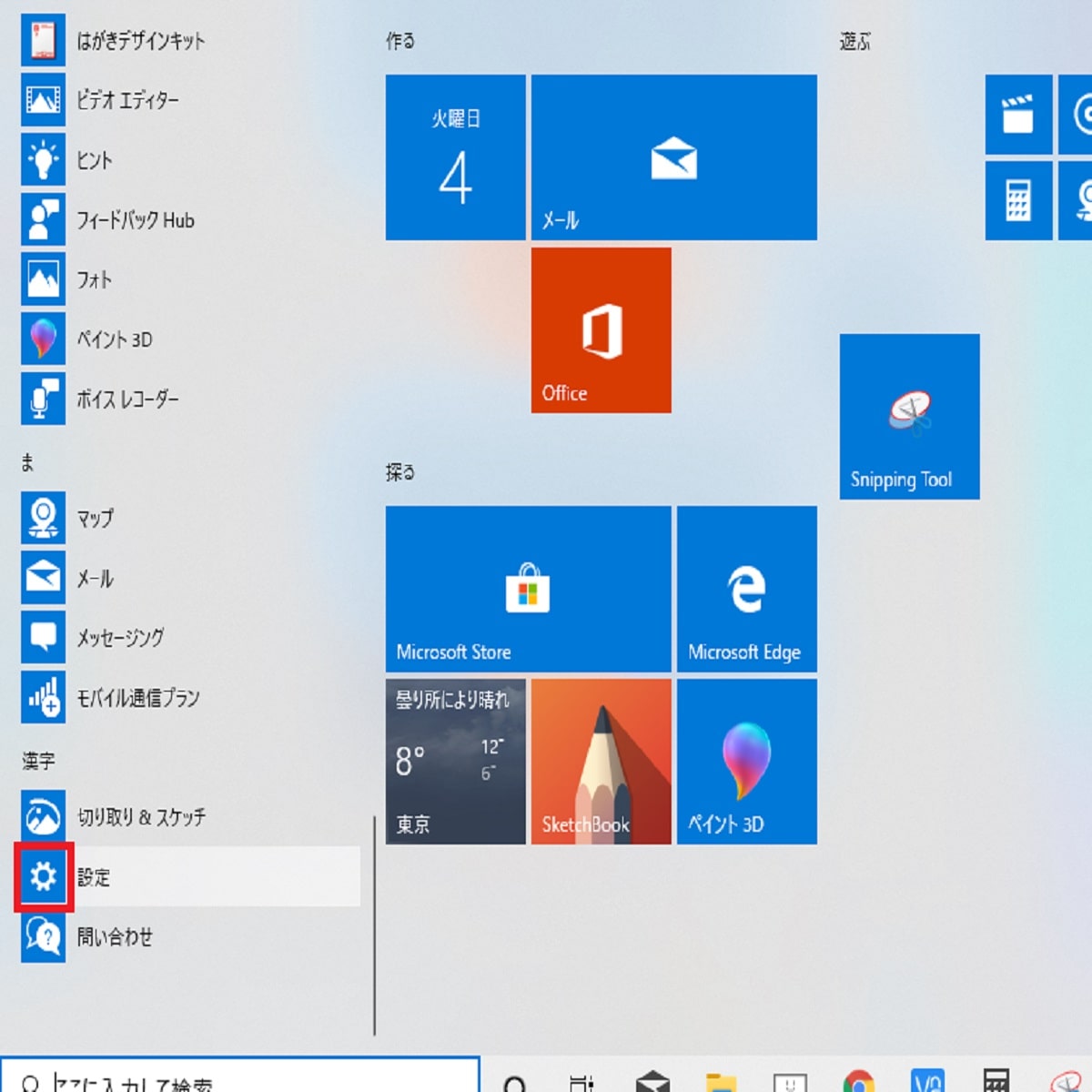
- 「システム」をクリックします。
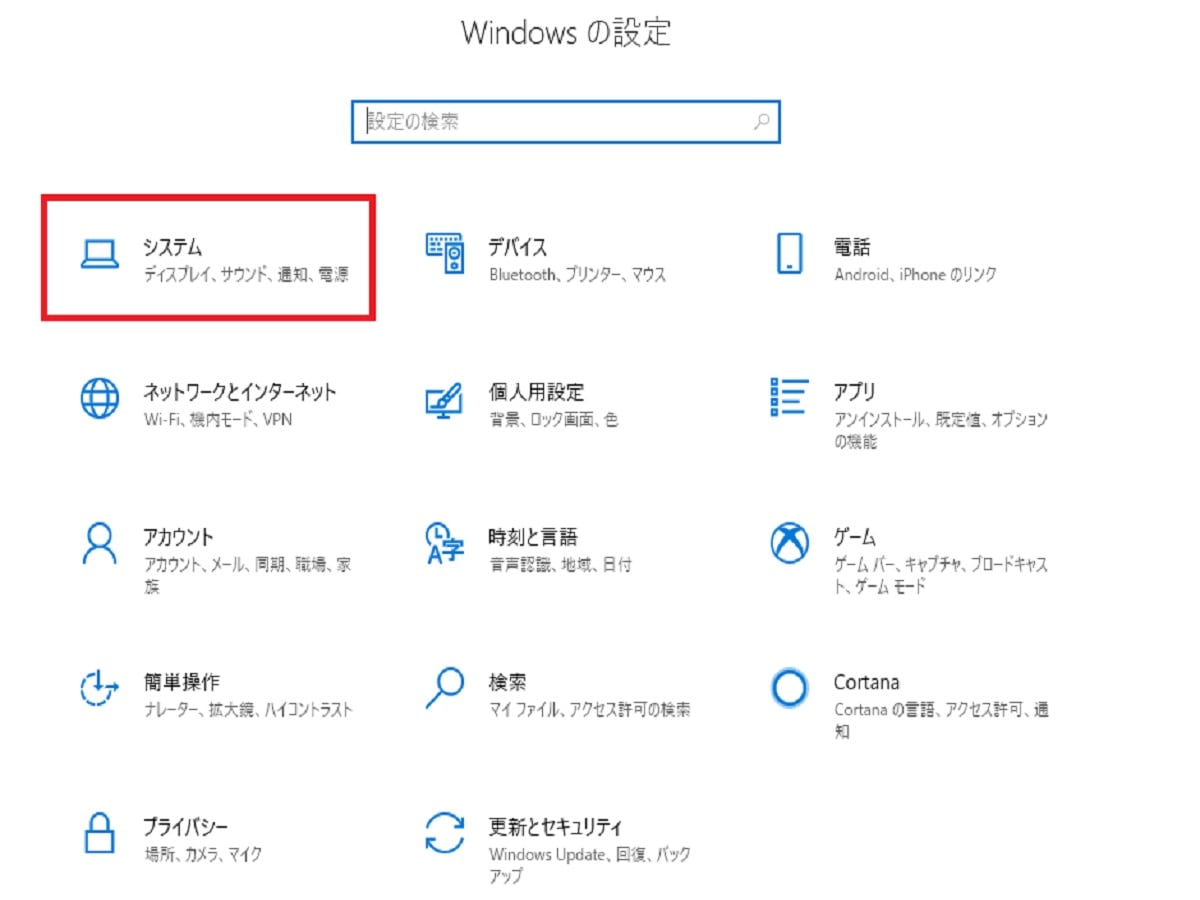
- 「ディスプレイの解像度」を確認しましょう。もし、自分のPCの「ディスプレイ」の解像度と異なる場合は「プルダウンメニュー▼」」をクリックして解像度の比率を合わせます。
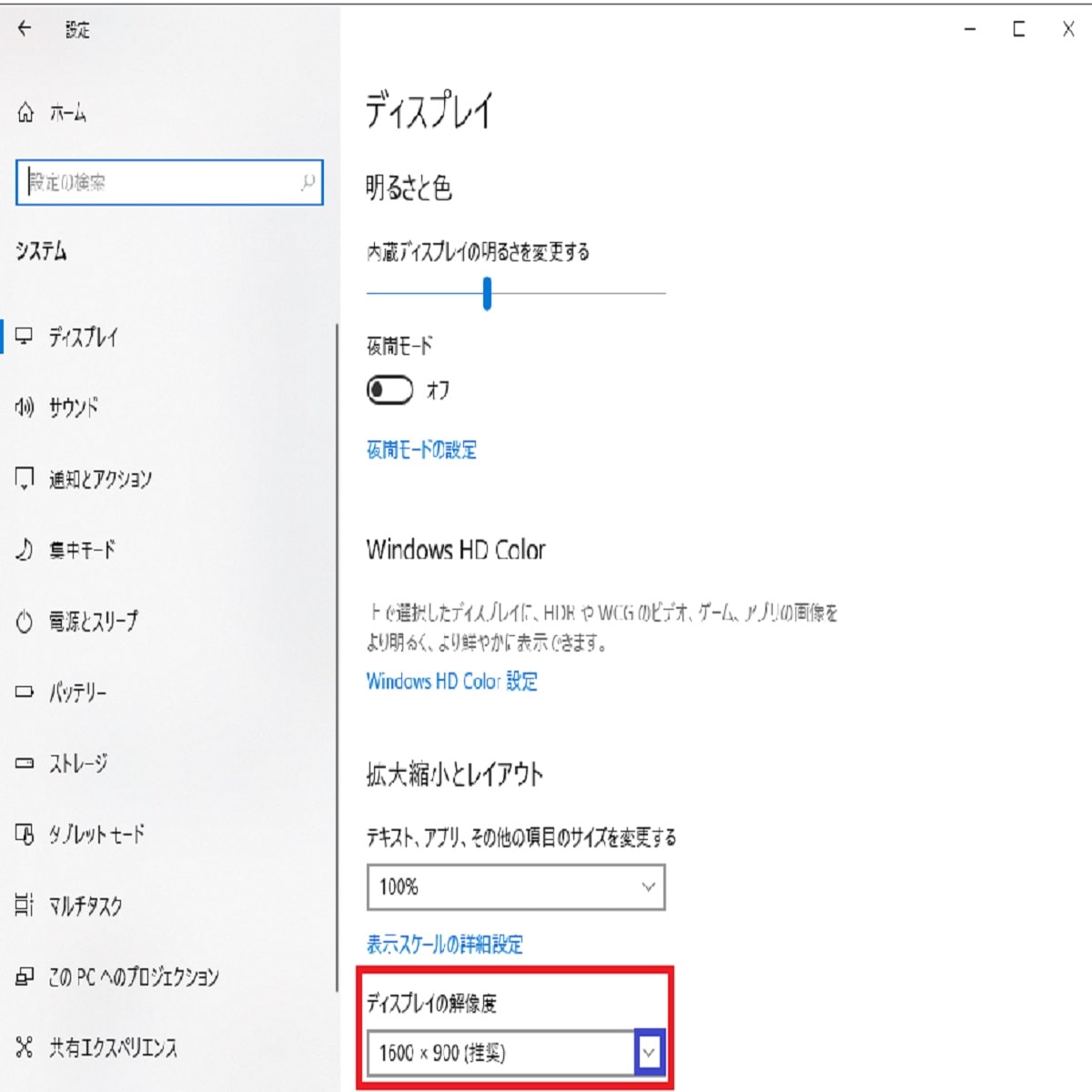
キャンバスサイズをクリスタにプリセット登録する方法
よく使うキャンバスサイズは、プリセット登録しておくとすぐに呼び出すことができます。
- 「PAINT」をクリックします。
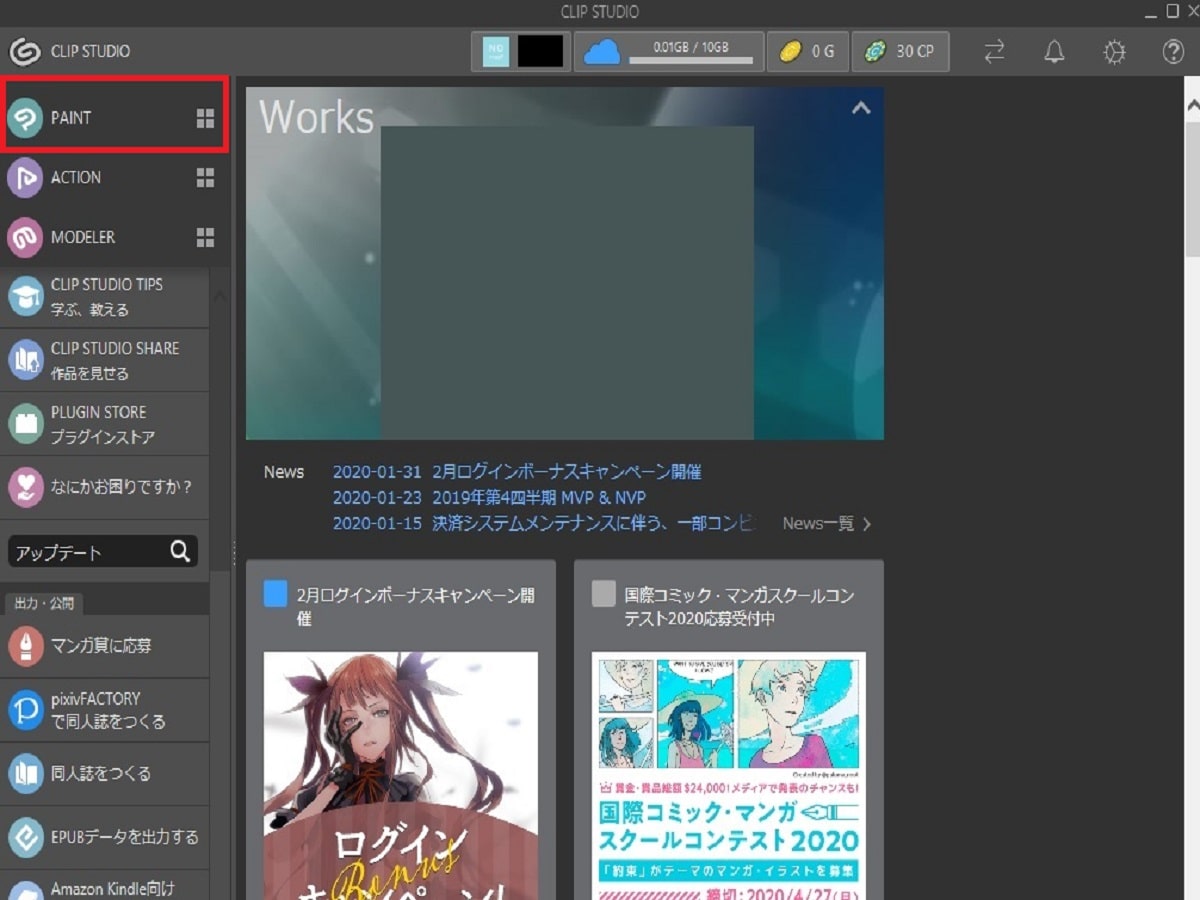
- 「ファイル」をクリックして、「新規」をクリックします。
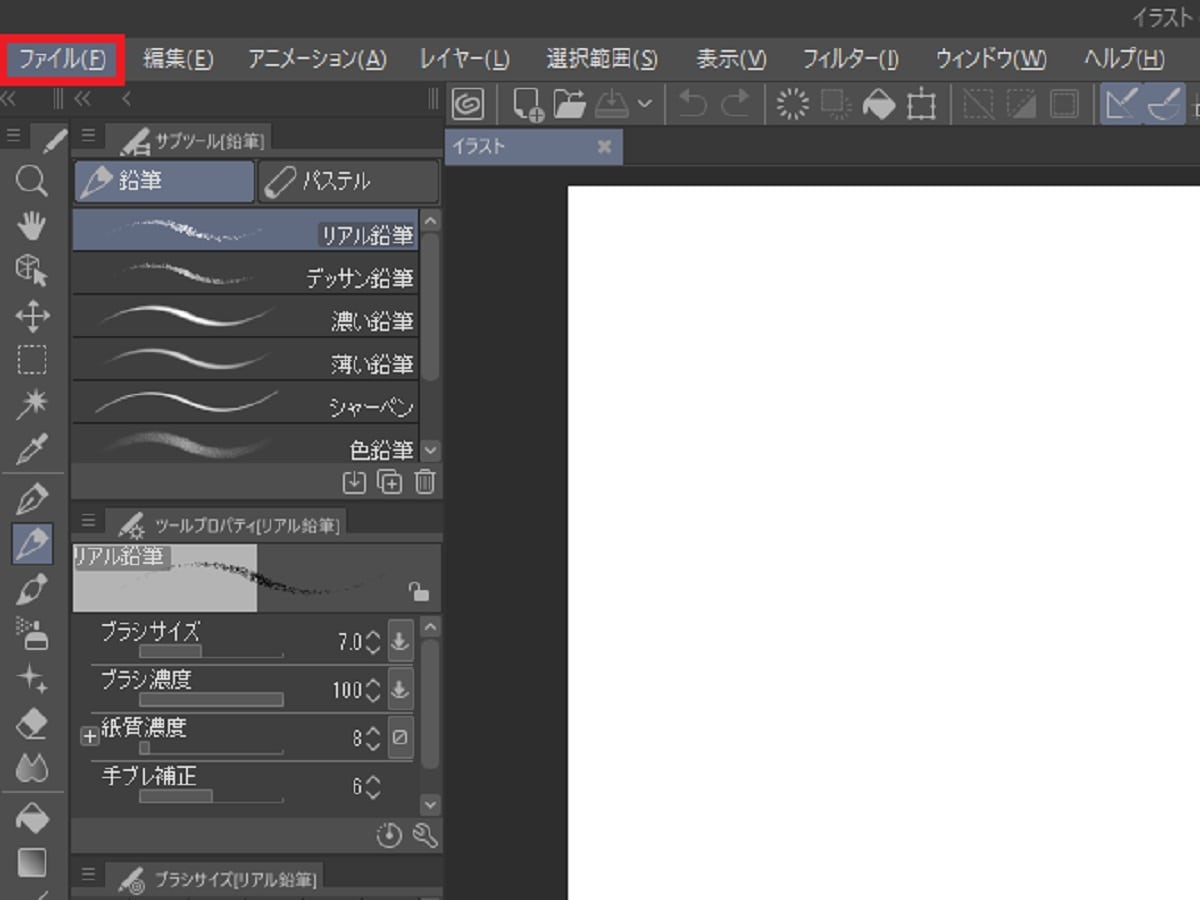
デフォルトのキャンバスサイズは、「1600×1200px,72dpi」です。ピクセル値や解像度を自分好みに変更してプリセット登録しておきましょう。
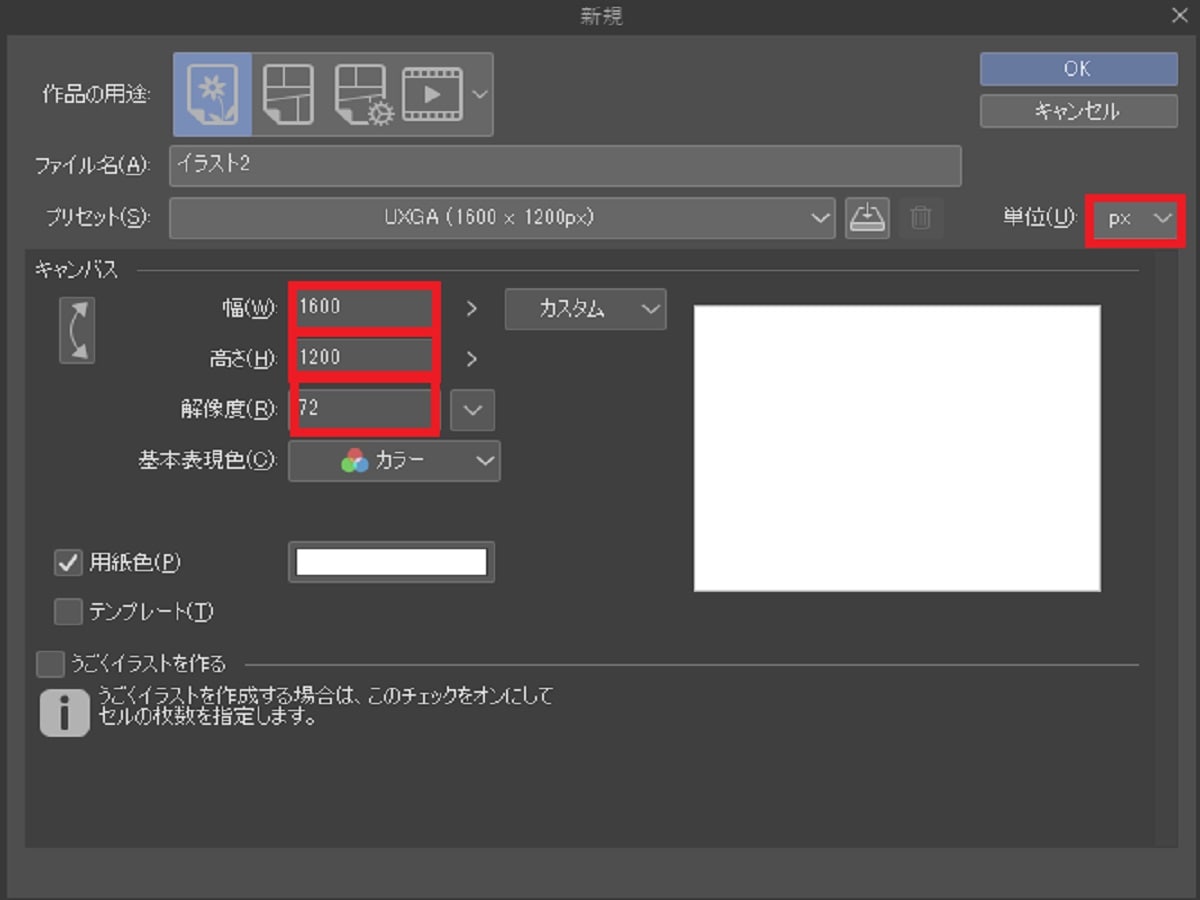
A4サイズ72dpiをプリセット登録する場合
①解像度を指定してから②A4サイズを選びます。③「保存」をクリックしましょう。
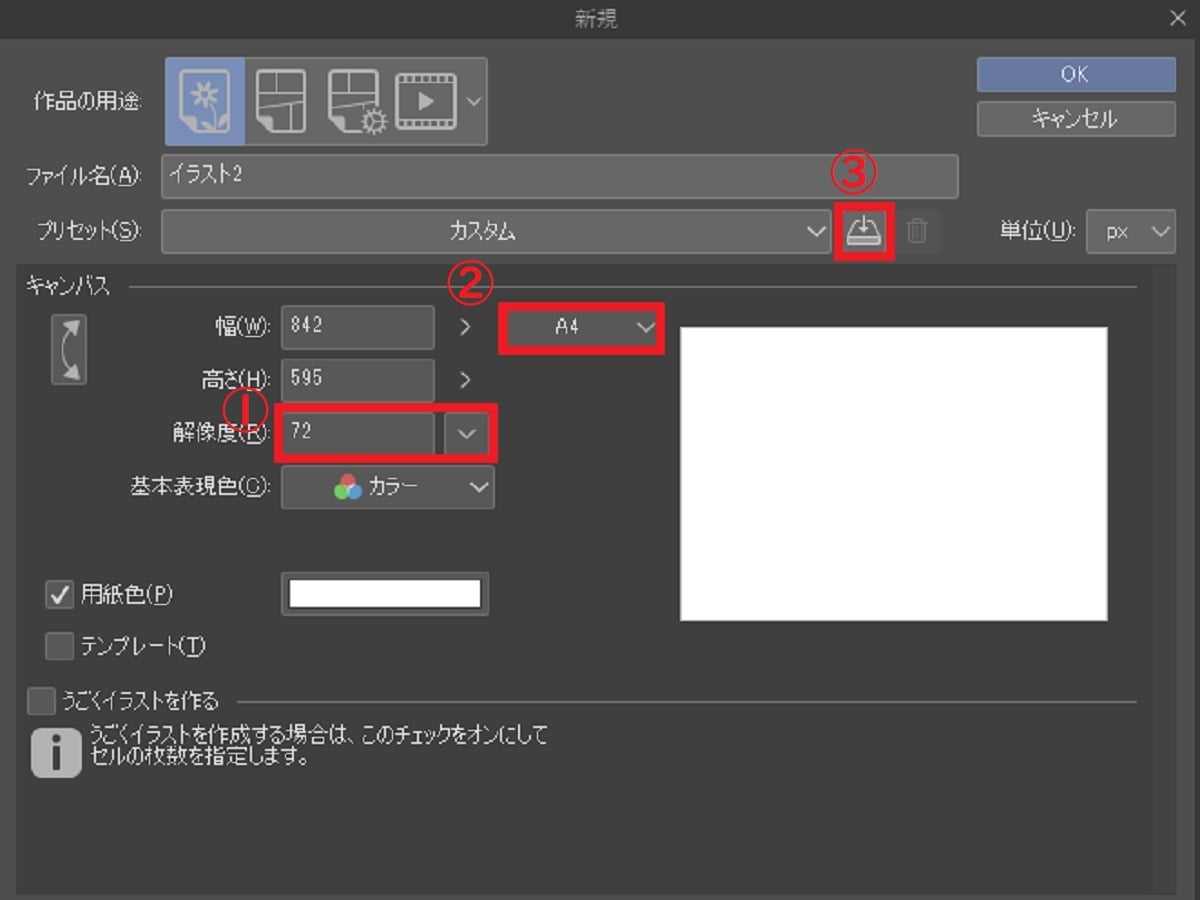
- ①キーボードでプリセット名の名前を入力して、②「OK」をクリックします。
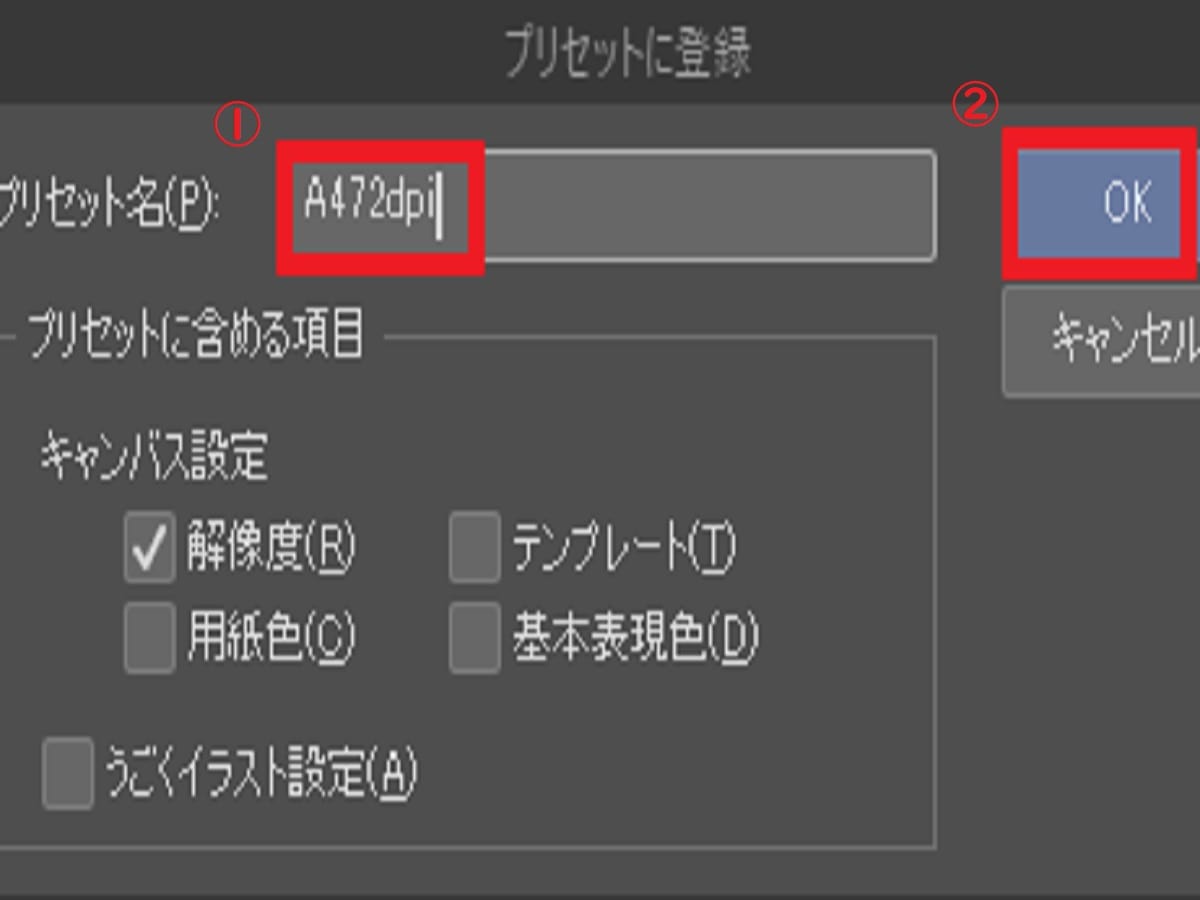
これで、プリセット登録が完了しました!
プリセット登録したキャンバスサイズを呼び出す方法
- プリセットの項目の「プルダウンメニュー▼」をクリックします。
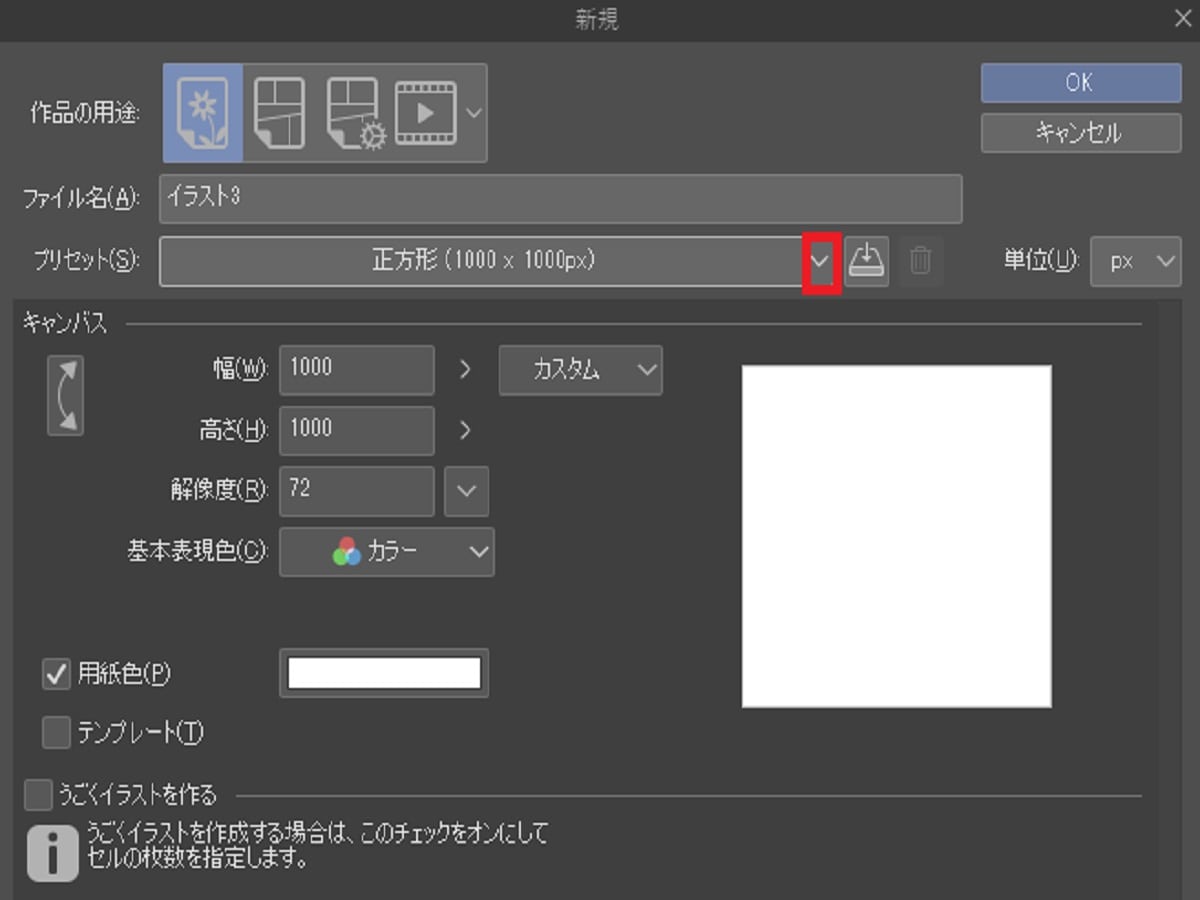
- 呼び出したいプリセット(さきほど作成したプリセット「A472dpi」)をクリックします。

- 「OK」をクリックします。
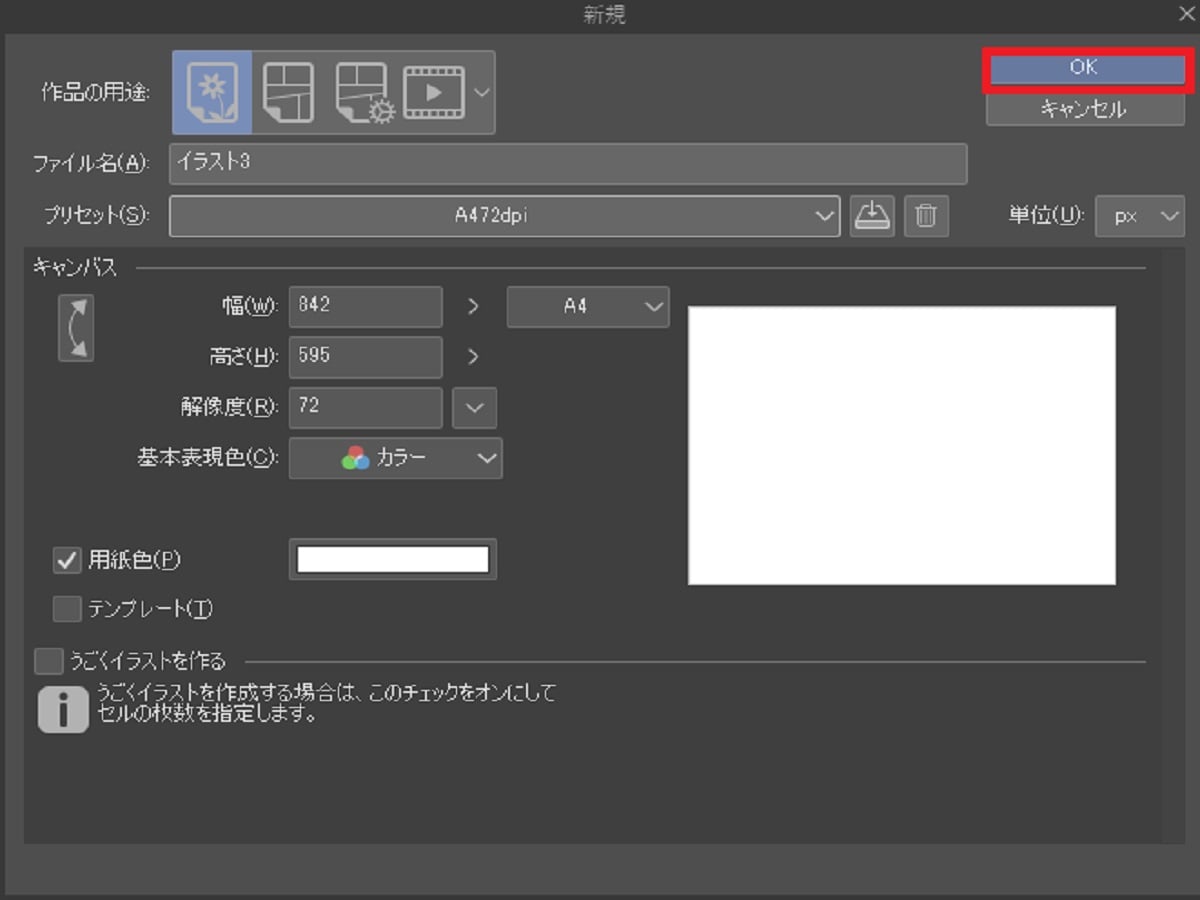
コミック用(モノクロ)のキャンバスを作成する方法
デフオルトでは用途が「イラスト」になっているので、①「コミック」を選択してから②解像度「600dpi」を選択して、③「モノクロ」を選びます。④「A4」をクリックしたら、⑤「OK」をクリックしましょう。
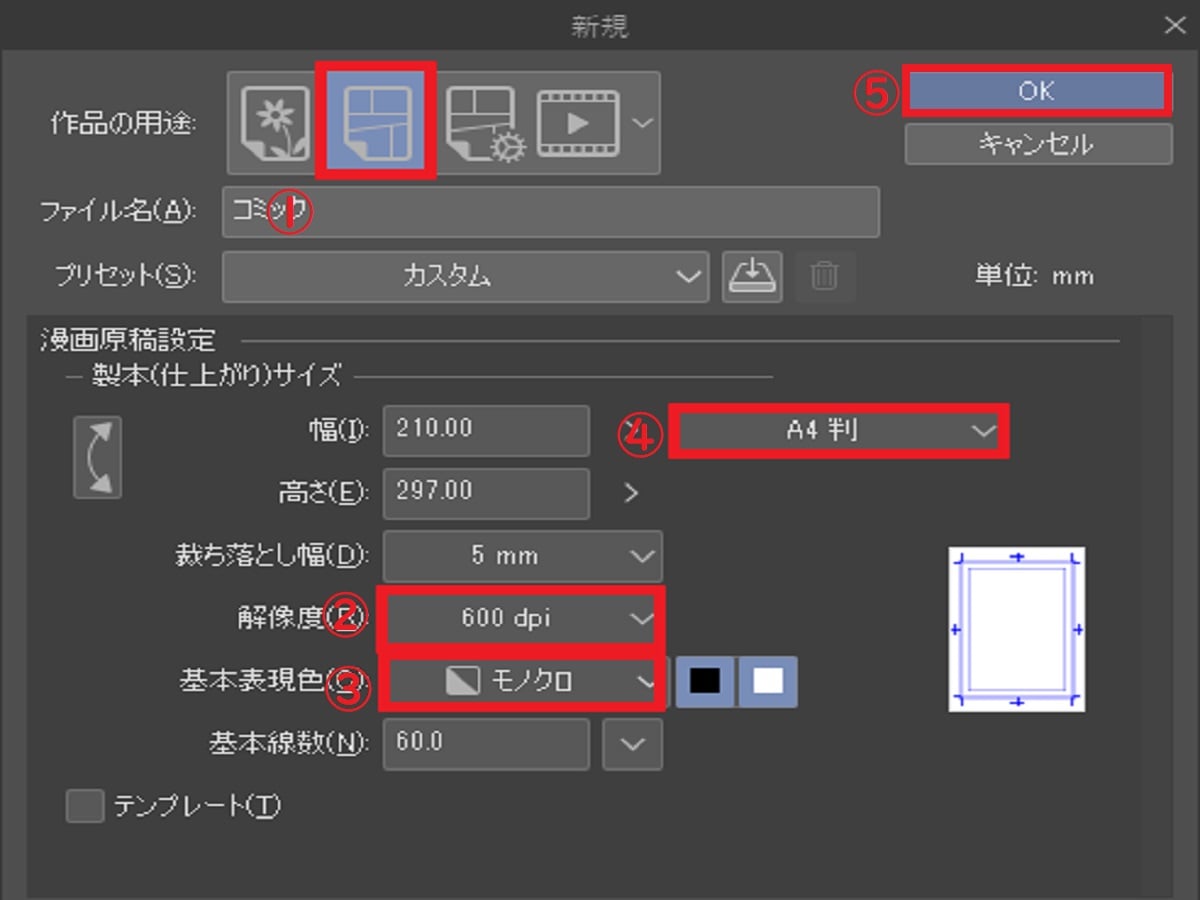
モノクロ漫画用のキャンバスが開きました!

まとめ
クリスタのキャンバスサイズは、A4サイズがおすすめです。仕上がり寸法に指定がある場合は、仕上がり寸法の2倍のキャンバスサイズにすると良いでしょう。解像度(dpi)は、webへアップロードするだけならば72dpiで大丈夫です。印刷する可能性がある場合は、350dpiで作成しましょう。モノクロ漫画を作成するときは600dpiまで解像度を上げる必要があるので、注意して下さいね。